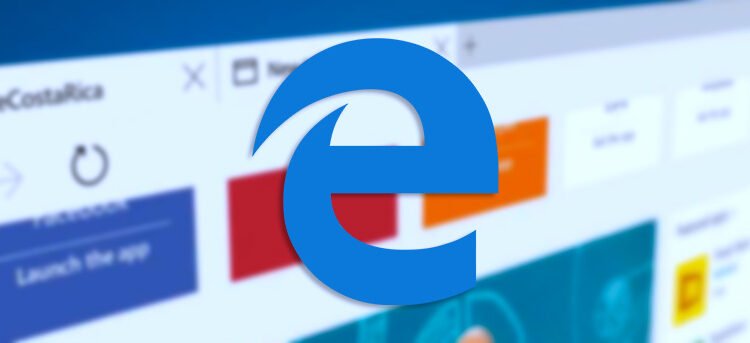
Cara Install Ekstensi di Browser Microsoft Edge
Cara Install Ekstensi di Browser Microsoft Edge | Browser Edge adalah salah satu hal terbaik di Windows 10. Seperti Microsoft mengklaim ini terutama berlaku jika Anda mencari untuk meningkatkan cadangan baterai laptop atau notebook.
Itu dikatakan, setelah menunggu lama dengan update Anniversary, pengguna Windows 10 mendapat dukungan ekstensi untuk browser Edge. Dibandingkan dengan Build insider awal, Microsoft membuatnya mudah untuk menginstal ekstensi pada browser Edge langsung dari Windows Store. Seperti yang sekarang, toko memiliki beberapa ekstensi untuk dipasang. Selain itu, ekstensi yang dekat dengan ekstensi Chrome. Hal ini membuat mudah bagi para pengembang untuk memberikan ekstensi mereka ke browser Edge.
Berikut ini adalah cara menginstal ekstensi pada browser Ujung pada Windows 10.
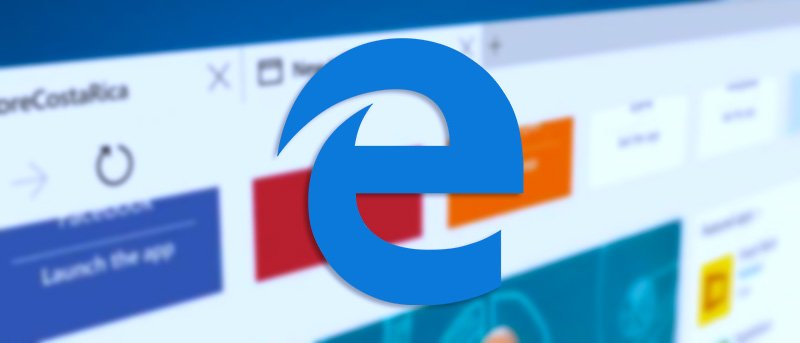
Instal Ekstensi dari Windows Store
Menginstal ekstensi melalui toko Windows adalah cara termudah. Untuk memulai, membuka browser Edge dan klik pada ikon Menu (tiga titik horizontal) yang muncul di sudut kanan atas. Sekarang, pilih “Extensions” dari daftar pilihan.
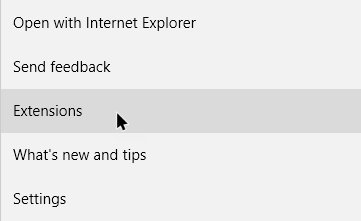
Tindakan di atas akan menampilkan semua ekstensi yang diinstal. Seperti yang Anda lihat, aku sudah menginstal LastPass. Untuk menginstal ekstensi baru, klik pada link “Get Extensions from the Store.”
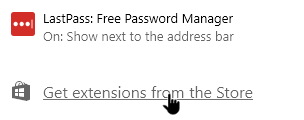
Segera setelah Anda mengklik pada link, Windows Store akan dibuka secara otomatis dan menampilkan semua ekstensi yang tersedia. Cukup klik pada ekstensi Anda ingin instal. Dalam kasus saya, saya memilih web clipper OneNote.
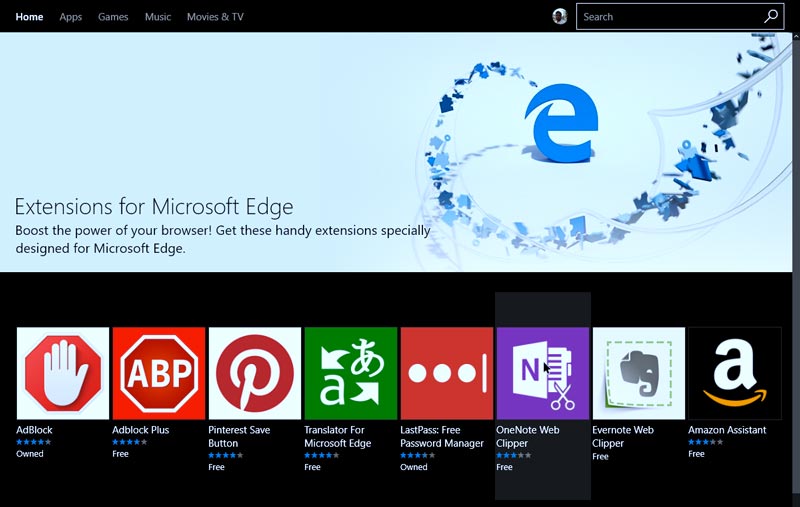
Di sini, di jendela ini klik pada tombol “Free“.
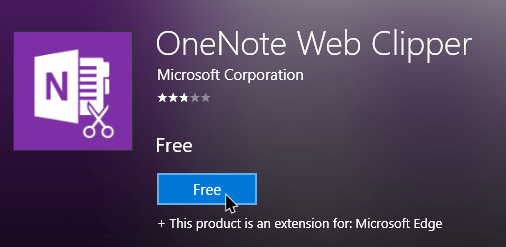
Tindakan di atas secara otomatis akan mendownload dan menginstal ekstensi Edge. Setelah menginstal, browser Edge akan menampilkan prompt. Cukup klik pada tombol “Turn it On” untuk mengaktifkan ekstensi diinstal.
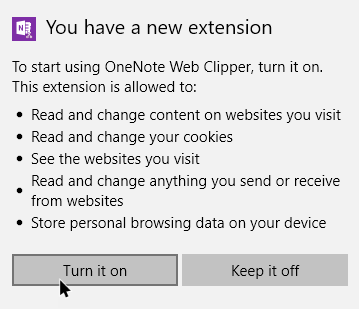
Itu semua ada untuk dilakukan. Anda telah berhasil menginstal ekstensi.
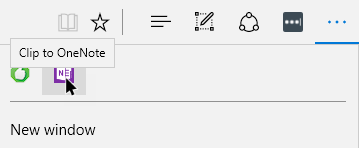
Secara default, ekstensi tersembunyi dari address bar. Jika Anda ingin menampilkan ekstensi di address bar, cukup klik kanan pada ekstensi dan pilih opsi “Show next to address bar.”
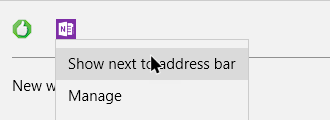
baca juga : Cara Buka Tab saat ini di Incognito Mode pada Chrome
Install Ekstensi manual
Jika Anda memiliki ekstensi yang tidak tersedia di Windows Store, Anda juga dapat menginstal secara manual. Sebelum Anda dapat melakukan itu, Anda harus mengaktifkan Options Ekstensi Developer.
Untuk melakukan itu masukkan about:flags di address bar dan tekan tombol Enter. Di halaman Settings pilih “Enable extension developer features” centang kotak, dan menutup halaman.
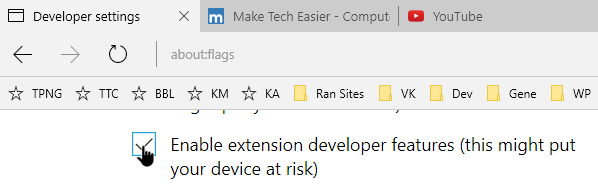
Setelah mengaktifkan ekstensi opsi pengembang, mendownload ekstensi yang ingin di instal secara manual, dan ekstrak folder ekstensi di dalamnya ke desktop Anda. Dalam kasus saya saya sudah download Turn Off the Lights extension for Youtube.
Sekarang, klik pada ikon Menu, pilih pilihan “Extensions“, dan kemudian klik pada tombol “Load Extensions“.
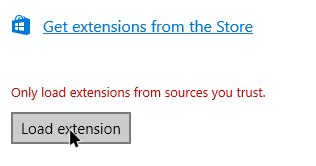
Tindakan di atas akan membuka jendela “Select Folder“. Di sini, browse ke lokasi di mana Anda telah mengekstrak folder ekstensi, pilih dan kemudian klik pada tombol “Select Folder” .
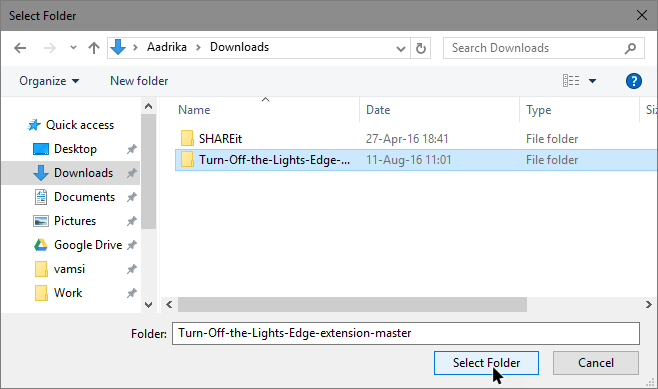
Itu saja, Anda sudah diinstal dan diaktifkan ekstensi.

Jika Anda ingin menghapus atau menonaktifkan ekstensi, cukup klik kanan pada ekstensi dan kemudian pilih opsi yang sesuai.
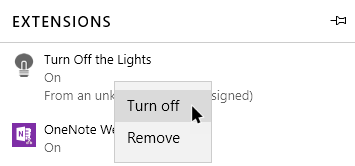
Silahkan komentar di bawah untuk berbagi pikiran dan pengalaman tentang fitur ekstensi pada browser Edge.
referesi dan images :
- maketecheasier.com
